
第495回:フォステクスのDSD対応ヘッドフォンアンプを試す
~USB DAC搭載「HP-A8」。24/192対応、豊富な入出力 ~
先日、開発者インタビューを行なったフォステクスのDSD対応ヘッドフォンアンプ「HP-A8」。当初1月発売だったのが延期されていたが、間もなく2月末発売される。ファームウェアの調整などに時間がかかっていたようだが、ようやくVer1.00となるファームウェアが完成。そのファームウェアを積んだHP-A8を借りて試すことができたので、これがどんな製品なのか紹介してみよう。
 |  |
| HP-A8 | ファームウェアのバージョン(Ver1.00)の表示 |
■ DSD再生など、多くの機能を持つUSB DAC/ヘッドフォンアンプ
国内外さまざまなメーカーから次々と製品が発売されているUSB-DAC。長年オーディオインターフェイスを見てきた立場からすると、なぜ今さら流行るようになったんだ……という思いもちょっぴりあるが、まさにUSB-DACブームともいえる状況になっている。もちろん、それなりにいろいろな機材は触ってきたが、正直なところUSB-DACのラインナップについてあまり細かく追いかけられてはいないのが実情だ。
 |
| 「秋のヘッドフォン祭 2011」のポスターには、HP-A8のディスプレイ上にDSFの文字があった |
ただ、そんな中でも、正式発表前から気になっていたのがこのHP-A8だった。その存在を最初に知ったのは昨年の9月。秋のヘッドフォン祭の告知画像に発表前のHP-A8の写真がチラリと写っていたのだが、そのディスプレイ上に、DSDのファイル形式であるDSFファイルを再生していることを匂わす文字が写っていたのだ。型番からするとフォステクスのヘッドフォンアンプ兼USB-DACの新モデル。でも普通のUSB-DACとはかなり違いそうな製品だ。そもそもDSDの再生ってどういうことだ? と色めき立った。
さっそく、フォステクスの担当者に連絡をして、やりとりをしたのだが、それが先日のインタビューにも登場していただいたフォスター電機 フォステクスカンパニー技術課PA技術の山口創司氏だった。結局それから約5カ月でようやく製品の発売に漕ぎ着けたようだ。
先日のインタビュー内容からもわかるとおり、これは普通のUSB-DACとはかなり違う高機能な製品。多くのUSB-DACはPCとUSBで接続すると、アナログ端子から音が出てくるという単純な構成だが、HP-A8は本当にさまざまな機能を持ち、多くの入出力を備えた製品になっているのだ。
■ AES/EBU装備。セレクタとしても利用可能
まずは、外観から見ていこう。大きさはハーフラックサイズといったところだが、フォステクスのWebサイトにいってもプレスリリースを見てもサイズなどが書かれていない。正確ではないかもしれないが手元の定規で測ってみると、幅が213mmm、奥行き280mm、高さが72mmといったところ。また重さは体重計に乗せてみると、約3.9kgを指していた。
 |  |
| 奥行きは280mm | 重量は約3.9kg |
フロントパネルを見てみると、中央にディスプレイと、その下に標準ジャックのヘッドフォン端子が2つ用意されているのが分かる。HP-A8という名前からもわかるとおり、これの主機能はヘッドフォンアンプであるわけだが、この2つのジャックから同じ信号が同時に出るようになっているのだ。一番左にあるのは主電源、その右にあるスイッチには[OUTPUT SEL]と書かれているが、これは出力の切り替えスイッチ。2つあるヘッドフォン端子から音を出すか、リアにあるアナログ出力から出すかを切り替えるようになっているので、つまり両方一緒に出すことはできないわけだ。
2つのヘッドフォンジャックの右にあるスイッチには[INPUT SEL]とあり、こちらは入力切り替えスイッチになっている。USB入力かアナログ入力か、などを切り替えるのだが、詳細は後ほど見ていくことにしよう。一番右の大きいのが音量調整つまみで、ヘッドフォンの音量を調整するのに用いる。
 |  |
| 主電源の右にある[OUTPUT SEL]は出力切り替えスイッチ | ヘッドフォンジャック右の[INPUT SEL]は入力切り替えスイッチ |
 |
| 普通のUSB-DACとは明らかに違うリアパネルの端子群 |
次にリアパネルを見てみよう。パッと見ただけでも普通のUSB-DACとは明らかに違うのが分かるだろう。左上はデジタル入力セクションになっており、OPTICAL1、OPTICAL2、COAXIALと3つあり、それぞれ独立した入力だ。その右はデジタル出力セクションでOPTICALとCOAXIAL。こちらは同じ信号が一緒に出る仕様だ。
左下にあるのはアナログ出力、その右がアナログ入力で、いずれも金メッキされたRCAピンジャックとなっている。さらにUSB端子、SDカードスロット、そしてXLR端子によるAES/EBU入力となっている。USB端子はPCと接続してUSB-DACとして使うためのもの、SDカードスロットはオーディオファイルの再生用だが、これはまた後で紹介する。
AES/EBUは一般のオーディオユーザーにはあまり馴染みがないかもしれないが、業務用で用いられるデジタルオーディオ端子だ。S/PDIFの原型になったものなので、伝送するフォーマット自体はソックリ(ビットの並びが逆になるといった違いはある)だが、ケーブルにはXLRのバランスケーブルを用いるのが特徴だ。
さっそく電源を入れてみると「COAX、UNLOCK、MUTE」という表示が出てくる。これは、入力にはS/PDIFのCOAXIALが選択されているが、入力がないためにアンロック状態であり、ミュートされている、という意味だ。COAXIALに信号を入れると、入力された信号のサンプリングレートが表示され、音量調整つまみを回していくとヘッドフォン端子から音が出てくる。
 |  |
| 電源を入れると「COAX、UNLOCK、MUTE」と表示される | COAXIALに信号を入力するとサンプリングレートが表示される |
しかし、リアパネルの端子がいろいろあったことからも想像できるように、入力切り替えのノブを回していくと、それぞれの端子の入力に切り替えられる。順にCOAX、OPT 1、OPT 2、AES/EBU、USB、RCA、SDという順番だ。すべての端子に異なる信号が来ている場合、HP-A8はまさにセレクタとして使うこともできるようになっているわけだ。
この切り替えは入力切り替えノブでの操作だけでなく、付属のリモコンでも行なえる。すべての操作は本体だけでもリモコンを使ってもできるようになっていて、やはりリモコンを使ったほうが操作性は向上する。ちなみに、このリモコン、もともと別の用途用のものなのか、あるいは今後HP-A8が発展する可能性があるのか分からないが、RECボタンがあり、現時点では無効となっている。
 |  |  |
| OPT 1入力 | OPT 2入力 | AES/EBU入力 |
 |  |  |
| USB入力 | RCA入力 | SD入力 |
■ Win/Macともに24bit/192kHz入力対応。DSD再生はDSFのみ
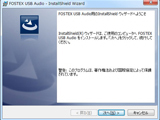 |
| HP-A8のWindows専用ドライバをインストールして問題なく使えた |
さて、ここで気になる入力は、やはりUSBとSDだ。USB Audio Class 1.0対応のUSB DAC製品の場合は、ドライバ不要で、接続すればすぐに使える。それに対し、このHP-A8はUSB Audio Class 2.0対応。簡単にいえば前者は最高で24bit/96kHz対応なのに対し、後者はUSB 2.0接続で最高24bit/192kHz対応となっている。
Mac OS Xの10.6以降はこのUSB Audio Class 2.0に対応しているため、ドライバなしでHP-A8を使うことができる。しかし、Windowsの場合、現時点ではこれに対応していない。そこで、フォステクスでは専用のドライバを用意しているため、それをインストールすることで使うことが可能となっている。ただし、あくまでもUSB Audio Class 2.0対応ドライバということのようで、ASIOなどに対応しているわけではないようだ。ここではWindows 7 64bit版にインストールしたが、問題なく使うことができた。
Windows側でサンプリングレートを設定すると、HP-A8でのサンプリングレート表示が切り替わることも確認できた。Windows側のプレーヤーで再生すると、ヘッドフォン、アナログ出力から音が出せるほか、S/PDIFのCOAXIAL、OPTICALからも同時に出力されるようになっていた。もちろん、USB Audio Class 2.0の最大のポイントである192kHzにも対応していた。ただ一番期待しているのは、PCでDSDのファイルを再生し、それをUSB経由で鳴らすというものだが、先日のインタビューにもあったとおり、現時点では実現できていない。これについては今後に期待したいところだ。
 |  |  |
| スピーカのプロパティでサンプリングレートを設定 | HP-A8でのサンプリングレート表示が切り替わる | 192kHzにも対応 |
そのDSDフォーマットのファイルの再生を可能にするのが、SD/SDHCカードだ。DSFファイルを入れたてカードをスロットに差し込むとHP-A8はまさにDSDプレーヤーとして機能してくれるのだ。ただ、使うにあたって、いくつかの注意点がある。まず、扱えるファイルフォーマットがDSFデータであるということ。DSDIFFやWSDフォーマットは扱えない。また現行バージョンでは日本語ファイル名に対応していないため、英数字のファイル名にしておく必要がある。また英数字の名称をつけたフォルダに入れておくという必要もあるようだ。
今回、OTOTOYからダウンロード購入した音楽ファイルを再生してみたところ、うまく再生することができ、まさに音楽プレーヤーとして機能することが確認できた。このデータは2.8MHzだが、5.6MHzには対応しているのだろうか? 残念ながら手元に5.6MHzのデータがなかったので、ここではKORGのユーティリティソフトであるAudio Gateを用いて変換によって5.6MHzデータを生成した上で、HP-A8で再生してみた。しかし結論から言うと再生することはできなかった。ディスプレイ上にも「NO SUPPORT FMT」という表示が出ており、これには対応していないようだった。
 |  |  |
| OTOTOYでダウンロード購入した音楽ファイルは再生可能 | KORGのAudio Gateで変換して5.6MHzデータを生成 | ディスプレイ上に「NO SUPPORT FMT」と表示され、再生できなかった |
もうひとつ、できると思っていてできなかったのは、WAVやAIFF、またMP3といったPCMファイルの再生。SDカードに入れたファイルが再生できるなら、当然こうした一般的なデータも再生できるものと思っていたのだが、現時点ではDSFファイルの再生のみに対応しているようなのだ。ぜひ、ここは今後のファームウェアのアップデートなどで対応してくれることを期待したい。
ところで、そのファームウェアのアップデートはどのように行なうのか。これもSDカードを使って行なうことになる。実は、手元にあるHP-A8、先月インタビューをした翌日に送ってもらったのだが、その時点ではまだファームウェアもベータ版の状態だった。しかし、つい先日、ファームウェアが完成したとのことで、1.00にバージョンアップさせたのだ。この際、このSDカードにファイルを入れ、アップデートをかけると、数分で作業は完了する。今後、フォステクスではこうした方法を用いて、HP-A8のバージョンアップを図っていくとのことで、機能向上が図られていく。ちょっとPCのような雰囲気の機材なのだ。
■ アップサンプリングやマスタークロック変更などの機能も
 |
| 「AMP GAIN」ではヘッドフォンアンプのゲイン調整を0.0~12.0dBまで、0.5dB刻みで設定可能 |
さて、これで一通りの入力元については紹介したが、HP-A8のリモコンを見ると、MENUというボタンがある。本体のINPUT SELボタンの長押しでも、同じ操作ができるのだが、これによってディスプレイの表示が切り替わる。最初は「AMP GAIN」という表示とともに10.0dBという表記がある。これはヘッドフォンアンプのゲイン調整で、0.0~12.0dBまで0.5dB刻みで設定できるようになっている。
 |
| 入力された信号をアップサンプリングし、DACを通してアナログ出力する「UP SAMPLING」。デフォルトでの設定は×1 |
2つ目は「UP SAMPLING」。マニュアルを見ると「DACを動作するサンプリング周波数のアップサンプリング設定」とある。またデフォルトでの設定は×1となっていて、選択肢としては×2、×4が用意されている。要はHP-A8に入ってきた信号をアップサンプリングした上でDACを通すということだ。
試しにUSBから48kHzの信号を受信している状態で×2、×4とそれぞれに設定すると、表示は変わり音は出ている。どれだけ音が変わったのか筆者の耳ではよく分からなかったが、微妙な違いはあるのだと思う。このアップサンプリングはUSB接続のときだけでなく、S/PDIFやAES/EBUでも有効なようで、入力された信号をアップサンプリングしてからDACを通してアナログで出力できるようになっている。
 |  |  |
| ×2に変更 | ×4にも変更可能 | USBから48kHzの信号を受信している状態で×4に設定したところ |
3つ目は「DIGITAL FILTER」。これはDACのデジタルフィルターの特性を変更できるというもの。デフォルトの設定は「SHARP ROLL-OFF」となっているが、これを「MINIMUM DELAY」に変更して音の違いを楽しむことができる。この製品には旭化成エレクトロニクス製の32bit/192kHz対応DAC「AK4399」が採用されており、「MINIMUM DELAY」はプリエコー(「パンッ」というような短く強い音が入力された場合に、鋭い音の後に続くはずの余韻が、鋭い音の先に入ってしまうという、自然界に無い現象)の無いタイプのフィルターとなる。
 |  |
| DACのデジタルフィルターの特性を変更する「DIGITAL FILTER」。デフォルトの設定は「SHARP ROLL-OFF」 | 「MINIMUM DELAY」に変更可能 |
4つ目の「MASK SEL」はマスタークロックの選択をするものでデフォルトは「DIR(Digital Interface Receiver)」となっている。これを「XTAL」に変更すると、HP-A8内蔵の水晶発振器で動作するようになるようだ。
 |  |
| 「MASK SEL」ではマスタークロックの選択を行なう。デフォルトは「DIR」 | 「XTAL」に変更してみる |
最後の設定項目は「DIRECT」。これはリアのアナログ出力する際に音量調整つまみをバイパスするか否かの設定。デフォルトでは「OFF」、つまりバイパスせずに通す形になっているので、音量つまみを動かすと出力音量が変化する。これをオンにすれば音量調整つまみの設定に関わらず音量は一定化するのだ。なお、オンでもオフでもヘッドフォン出力は音量調整つまみが有効であり、S/PDIF出力は無効となっている。
 |  |
| リアのアナログ出力時の音量調整つまみへのバイパスをオン/オフ切り替え可能。デフォルトでは「OFF」 | オンにすれば音量調整つまみの設定に関わらず音量は一定化する |
以上、HP-A8の機能について一通り見てきたがいかがだっただろうか? 測定実験などをしていないので、敢えて音質評価はしなかったが、ヘッドフォンで聴いても、アナログ出力で聴いても、非常にクリアで、とてもダイナミックレンジが広く、かつ周波数特性もフラットな感じのサウンドであると感じた。クセがなく原音に忠実な音だ。さまざまな入出力に対応しているという点でも便利に使える機材だ。
あとはぜひ早くDSD用のUSB-DACとして使えるようになることを期待したいところだ。
